Brother DCP-J4120DW, MFC-J4420DW, MFC-J4620DW, MFC-J4625DW, MFC-J5320DW Web Connection Guide
...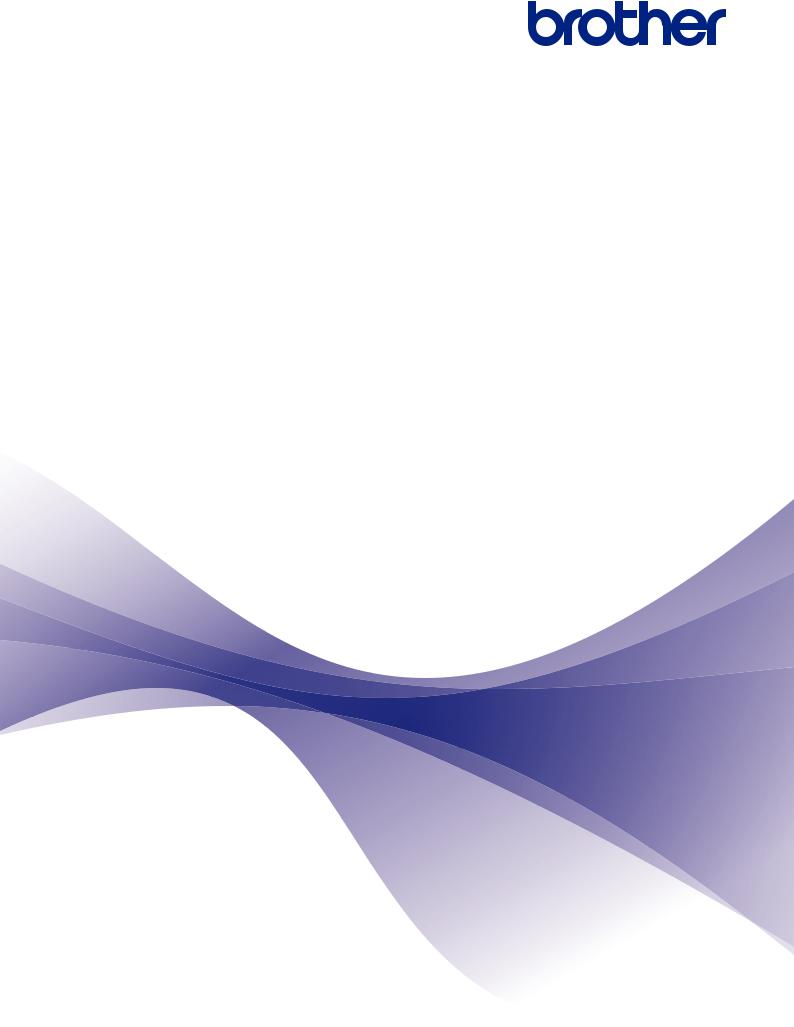
Web Connect -opas
DCP-J4120DW
MFC-J4420DW
MFC-J4620DW
MFC-J4625DW
MFC-J5320DW
MFC-J5620DW
MFC-J5625DW
MFC-J5720DW
MFC-J5920DW

Ennen Brother-laitteen käyttöä
•Soveltuvat mallit
•Huomautusten määritelmät
•Tavaramerkit
•Tärkeä huomautus
Soveltuvat mallit
Tämä käyttöopas koskee seuraavia malleja:
2,7 tuuman nestekidenäyttömallit:DCP-J4120DW/MFC-J4420DW/MFC-J5320DW
3,7 tuuman nestekidenäyttömallit:MFC-J4620DW/MFC-J4625DW/MFC-J5620DW/MFC-J5625DW/ MFC-J5720DW/MFC-J5920DW
Aiheeseen liittyviä tietoja
• Ennen Brother-laitteen käyttöä
Huomautusten määritelmät
Tämä käyttöopas käyttää seuraavia symboleita ja merkintätapoja:
Kuvakkeet sisältävät hyödyllisiä vihjeitä ja lisätietoja.
Aiheeseen liittyviä tietoja
• Ennen Brother-laitteen käyttöä
Tavaramerkit
BROTHER on Brother Industries, Ltd:n tavaramerkki tai rekisteröity tavaramerkki.
Flickr ja Flickr-logo ovat Yahoo! Inc:n tavaramerkkejä ja/tai rekisteröityjä tavaramerkkejä.
Google Drive ja Picasa Web Albums ovat Google Inc:n tavaramerkkejä. Näitä tavaramerkkejä saa käyttää vain Googlen luvalla.
Evernote ja Evernote Elephant -logo ovat Evernote Corporationin tavaramerkkejä, joita käytetään lisenssillä.
Microsoft, Windows, Windows Vista ja Internet Explorer ovat Microsoft Corporationin joko rekisteröityjä tavaramerkkejä tai tavaramerkkejä Yhdysvalloissa ja/tai muissa maissa.
Macintosh ja Safari ovat Yhdysvalloissa ja muissa maissa rekisteröityjä Apple Inc:n tavaramerkkejä.
Jokaisella yrityksellä, jonka ohjelman nimi mainitaan tässä oppaassa, on omaa ohjelmaansa koskeva ohjelmiston käyttösopimus.
Brother-tuotteissa, niihin liittyvissä asiakirjoissa ja muissa materiaaleissa esiintyvät yritysten kauppaja tuotenimet ovat kyseisten yhtiöiden tavaramerkkejä tai rekisteröityjä tavaramerkkejä.
Aiheeseen liittyviä tietoja
• Ennen Brother-laitteen käyttöä
Tärkeä huomautus
•Voit ladata muut oppaat siirtymällä mallisi Käyttöohjeet-sivulle Brother Solutions Centerissä osoitteessa http://support.brother.com.
•Mallien saatavuus vaihtelee maakohtaisesti.
i
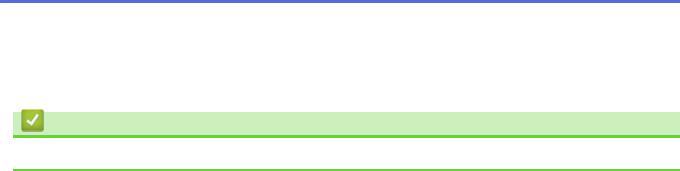
•Tässä asiakirjassa Windows® XP viittaa käyttöjärjestelmiin Windows® XP Professional, Windows® XP Professional x64 Edition ja Windows® XP Home Edition.
•Ellei muuta mainita, tässä käyttöoppaassa käytetään laitteen MFC-J4620DW LCD-näytön viestejä. ©2015 Brother Industries, Ltd. Kaikki oikeudet pidätetään.
Aiheeseen liittyviä tietoja
• Ennen Brother-laitteen käyttöä
ii

Koti > Sisällysluettelo |
|
Sisällysluettelo |
|
Ennen Brother Web Connectin käyttöä............................................................................................... |
1 |
Mikä on Brother Web Connect? ..................................................................................................................... |
2 |
Käytettävissä olevat palvelut.......................................................................................................................... |
3 |
Brother Web Connect -käytön edellytykset .................................................................................................... |
5 |
Palvelun tili ........................................................................................................................................... |
6 |
Internet-yhteys...................................................................................................................................... |
7 |
MFL-Pro Suiten asennus...................................................................................................................... |
8 |
Välityspalvelimen asetusten määrittäminen laitteen ohjauspaneelin avulla ......................................... |
9 |
Välityspalvelimen määrittäminen WWW-pohjaisen hallinnan avulla .................................................. |
10 |
Brother Web Connect -toiminnon määrittäminen ......................................................................................... |
11 |
Brother Web Connect -asetusten yleiskuva ....................................................................................... |
12 |
Tilin luominen kullekin halutulle palvelulle .......................................................................................... |
13 |
Brother Web Connect -käyttöoikeuden hakeminen ............................................................................ |
14 |
Tilin rekisteröiminen Brother-laitteella ................................................................................................ |
16 |
Brother Web Connect -tilin poistaminen laitteelta............................................................................... |
18 |
Brother Web Connect -toiminnon määrittäminen Brother CreativeCenterille ..................................... |
20 |
Skannaaminen ja lähettäminen.......................................................................................................... |
21 |
Asiakirjojen skannaaminen ja lähettäminen Brother Web Connectin avulla ................................................ |
22 |
Asiakirjan lähettäminen ulkoisesta muistilaitteesta Brother Web Connectin avulla ..................................... |
24 |
Lataaminen, tulostaminen ja tallentaminen...................................................................................... |
26 |
Asiakirjojen lataaminen ja tulostaminen Brother Web Connectin avulla ...................................................... |
27 |
Lataaminen ja tulostaminen palvelulla Picasa Web Albums™, Flickr®, Facebook, Google |
|
Drive™, Evernote®, Dropbox, OneDrive ja Box.................................................................................. |
28 |
Brother CreativeCenter -mallien lataaminen ja tulostaminen ............................................................. |
31 |
Asiakirjan lataaminen ja tallentaminen ulkoiseen muistilaitteeseen............................................................. |
33 |
Faksin edelleenlähettäminen pilvipalveluun .................................................................................... |
36 |
Faksin edelleenlähettäminen pilvipalveluun................................................................................................. |
37 |
Faksin edelleenlähettäminen pilvipalveluun -toiminnon ottaminen käyttöön................................................ |
38 |
Faksin edelleenlähettäminen pilvipalveluun -toiminnon poistaminen käytöstä ............................................ |
40 |
Rajaaminen, skannaaminen ja kopioiminen tai leikkaaminen ........................................................ |
41 |
Asiakirjojen osien rajaaminen, skannaaminen, kopioiminen tai leikkaaminen ............................................. |
42 |
Asiakirjan rajaaminen ja skannaaminen pilvipalveluun ...................................................................... |
44 |
Asiakirjan rajaaminen ja skannaaminen muistikortille tai USB-muistiin ............................................. |
46 |
Rajatun alueen kopioiminen ............................................................................................................... |
47 |
Rajatun alueen leikkaaminen ............................................................................................................. |
48 |
NotePrint ja NoteScan ........................................................................................................................ |
49 |
NotePrintja NoteScan-toiminnon yleiskuva................................................................................................ |
50 |
Muistiinpanoarkin ja -kansion mallien tulostaminen ........................................................................... |
52 |
Muistiinpanoarkin skannaaminen pilvipalveluun ................................................................................ |
54 |
Muistiinpanoarkin skannaaminen muistikortille tai USB-muistiin........................................................ |
55 |
Pikakuvakeasetukset .......................................................................................................................... |
56 |
Web Connect -pikakuvakkeiden lisääminen ................................................................................................ |
57 |
Sovellusten pikakuvakkeiden lisääminen..................................................................................................... |
58 |
Pikakuvakkeiden vaihtaminen...................................................................................................................... |
59 |
|
iii |

Koti > Sisällysluettelo |
|
Muokkaa pikakuvakkeiden nimiä ................................................................................................................. |
60 |
Poista pikakuvakkeita................................................................................................................................... |
61 |
Pikakuvakkeen käyttäminen......................................................................................................................... |
62 |
Brother Web Connect -vianetsintä .................................................................................................... |
63 |
Brother Web Connect -ominaisuuden käytön aikana ilmestyvät virheviestit................................................ |
64 |
iv

 Koti > Ennen Brother Web Connectin käyttöä
Koti > Ennen Brother Web Connectin käyttöä
Ennen Brother Web Connectin käyttöä
•Mikä on Brother Web Connect?
Jotkin WWW-sivustot tarjoavat palveluita, joiden avulla käyttäjät voivat lähettää kuvia ja tiedostoja WWW-sivustoon sekä katsella siellä olevia kuvia ja tiedostoja. Brother-laitteesi voi skannata kuvia ja lähettää ne tällaisiin palveluihin. Laite voi myös ladata kuvia palveluista ja tulostaa kuvia, jotka on jo lähetetty palveluihin.
•Käytettävissä olevat palvelut
Brother Web Connectin avulla voit käyttää Brother-laitteesi palveluja:
•Brother Web Connect -käytön edellytykset
•Brother Web Connect -toiminnon määrittäminen
(Seuraaville palveluille: Picasa Web Albums™, Flickr®, Facebook, Google Drive™, Evernote®, Dropbox, OneDrive, Box)
1
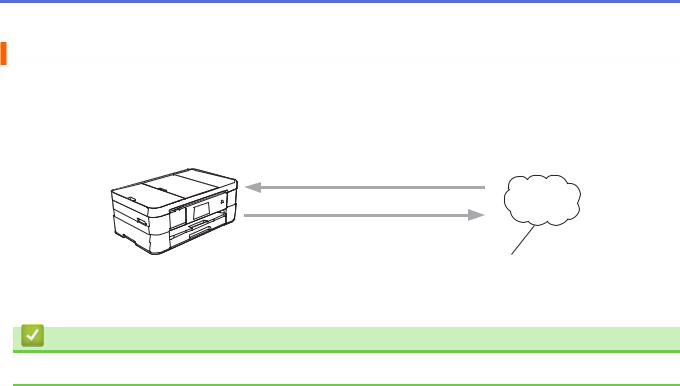
 Koti > Ennen Brother Web Connectin käyttöä > Mikä on Brother Web Connect?
Koti > Ennen Brother Web Connectin käyttöä > Mikä on Brother Web Connect?
Mikä on Brother Web Connect?
Jotkin WWW-sivustot tarjoavat palveluita, joiden avulla käyttäjät voivat lähettää kuvia ja tiedostoja WWWsivustoon sekä katsella siellä olevia kuvia ja tiedostoja. Brother-laitteesi voi skannata kuvia ja lähettää ne tällaisiin palveluihin. Laite voi myös ladata kuvia palveluista ja tulostaa kuvia, jotka on jo lähetetty palveluihin.
Tulostus
1
Skannaus
Internetpalvelu
1. Valokuvat, kuvat, asiakirjat ja muut tiedostot
Aiheeseen liittyviä tietoja
• Ennen Brother Web Connectin käyttöä
2

 Koti > Ennen Brother Web Connectin käyttöä > Käytettävissä olevat palvelut
Koti > Ennen Brother Web Connectin käyttöä > Käytettävissä olevat palvelut
Käytettävissä olevat palvelut
Brother Web Connectin avulla voit käyttää Brother-laitteesi palveluja:
Picasa Web Albums™
Verkkopohjainen valokuvien jakopalvelu. Kuvia voi ladata, järjestää albumeiksi ja jakaa muiden käyttäjien kanssa.
WWW-osoite: http://picasaweb.google.com
Google Drive™
Verkkopohjainen asiakirjojen tallennus-, muokkaus-, jakoja synkronointipalvelu.
WWW-osoite: http://drive.google.com
Flickr®
Verkkopohjainen valokuvien jakopalvelu. Kuvia voi ladata, järjestää albumeiksi ja jakaa muiden käyttäjien kanssa.
WWW-osoite: http://www.flickr.com
Verkkoyhteisöpalvelu, johon voi myös lähettää kuvia ja jakaa niitä muiden käyttäjien kanssa. WWW-osoite: http://www.facebook.com
Evernote®
Verkkopohjainen tiedostojen tallennusja hallintapalvelu.
WWW-osoite: http://www.evernote.com
Dropbox
Verkkopohjainen tiedostojen tallennus-, jakoja synkronointipalvelu.
WWW-osoite: http://www.dropbox.com
OneDrive
Verkkopohjainen tiedostojen tallennus-, jakoja hallinnointipalvelu.
WWW-osoite: https://onedrive.live.com
Box
Verkkopohjainen asiakirjojen muokkausja jakamispalvelu.
WWW-osoite: http://www.box.com
Brother CreativeCenter
WWW-sivusto, joka tarjoaa erilaisia Brother-laitteella tulostettavia malleja, kuten tervehdyskortit, lehtiset ja kalenterit. (käytettävissä vain joissain maissa)
http://www.brother.com/creativecenter
Lisätietoja näistä palveluista on niiden omissa WWW-sivustoissa.
Seuraava taulukko sisältää tiedostotyypit, joita voi käyttää kunkin Brother Web Connect -ominaisuuden kanssa:
Käytettävissä |
Picasa Web Albums™ |
Google Drive™ |
Brother CreativeCenter |
olevat palvelut |
Flickr® |
Evernote® |
|
|
|
||
|
Dropbox |
|
|
|
|
OneDrive |
|
|
|
Box |
|
Kuvien lataaminen |
JPEG |
JPEG/PDF/DOC/DOCX/ |
(Vain tulostus) |
palvelusta |
|
XLS/XLSX/PPT/PPTX |
|
tulostusta tai |
|
|
|
tallennusta varten |
|
|
|
|
|
|
|
3
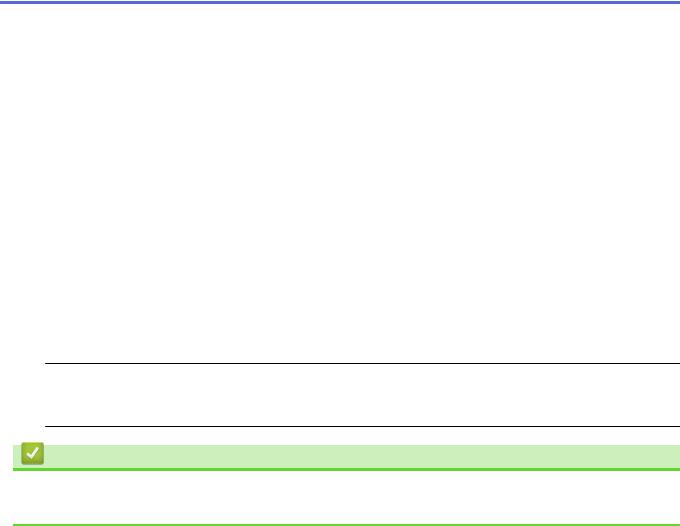
Käytettävissä |
Picasa Web Albums™ |
Google Drive™ |
Brother CreativeCenter |
olevat palvelut |
Flickr® |
Evernote® |
|
|
|
||
|
Dropbox |
|
|
|
|
OneDrive |
|
|
|
Box |
|
Skannattujen |
JPEG |
JPEG/PDF/DOCX/XLSX/ |
- |
kuvien lataaminen |
|
PPTX |
|
palveluun |
|
|
|
|
|
|
|
Tietovälineeseen |
JPEG |
JPEG |
- |
tallennettujen |
|
|
|
kuvien lataaminen |
|
|
|
palveluun |
|
|
|
|
|
|
|
Faksien |
JPEG |
PDF/JPEG /TIFF |
- |
edelleenlähettämin |
|
|
|
en online- |
|
|
|
palveluun |
|
|
|
(käytettävissä vain |
|
|
|
joissain maissa) |
|
|
|
|
|
|
|
 (Hong Kong, Taiwan ja Korea)
(Hong Kong, Taiwan ja Korea)
Brother Web Connect tukee vain englanninkielisiä tiedostoja. Paikallisella kielellä nimettyjä tiedostoja ei ladata.
Aiheeseen liittyviä tietoja
•Ennen Brother Web Connectin käyttöä
•Faksin edelleenlähettäminen pilvipalveluun
4

 Koti > Ennen Brother Web Connectin käyttöä > Brother Web Connect -käytön edellytykset
Koti > Ennen Brother Web Connectin käyttöä > Brother Web Connect -käytön edellytykset
Brother Web Connect -käytön edellytykset
•Palvelun tili
•Internet-yhteys
•MFL-Pro Suiten asennus
•Välityspalvelimen asetusten määrittäminen laitteen ohjauspaneelin avulla
•Välityspalvelimen määrittäminen WWW-pohjaisen hallinnan avulla
5
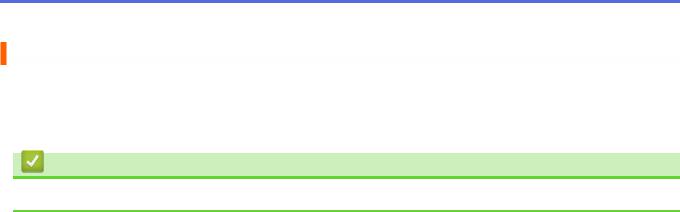
 Koti > Ennen Brother Web Connectin käyttöä > Brother Web Connect -käytön edellytykset > Palvelun tili
Koti > Ennen Brother Web Connectin käyttöä > Brother Web Connect -käytön edellytykset > Palvelun tili
Palvelun tili
Jotta voit käyttää Brother Web Connect -toimintoa, sinulla on oltava tili palvelussa, jota haluat käyttää. Jos sinulla ei vielä ole tiliä, siirry tietokoneella palvelun WWW-sivustoon ja luo tili.
Palvelun Brother CreativeCenterBrother CreativeCenter käyttämistä varten ei tarvitse luoda tiliä.
Aiheeseen liittyviä tietoja
• Brother Web Connect -käytön edellytykset
6

 Koti > Ennen Brother Web Connectin käyttöä > Brother Web Connect -käytön edellytykset > Internet-yhteys
Koti > Ennen Brother Web Connectin käyttöä > Brother Web Connect -käytön edellytykset > Internet-yhteys
Internet-yhteys
Jotta voit käyttää Brother Web Connect -toimintoa, Brother-laitteen on oltava verkossa, jossa on internetyhteys. Internetyhteys voi olla joko kiinteä tai langaton.
Välityspalvelinta käyttävissä verkoissa laite on myös määritettävä käyttämään välityspalvelinta. Jos et ole varma verkkoasetuksista, ota yhteys verkkovastaavaan.
 Välityspalvelin on tietokone. Se toimii välittäjänä tietokoneiden, joilla ei ole suoraa internetyhteyttä, ja internetin välillä.
Välityspalvelin on tietokone. Se toimii välittäjänä tietokoneiden, joilla ei ole suoraa internetyhteyttä, ja internetin välillä.
Aiheeseen liittyviä tietoja
• Brother Web Connect -käytön edellytykset
7
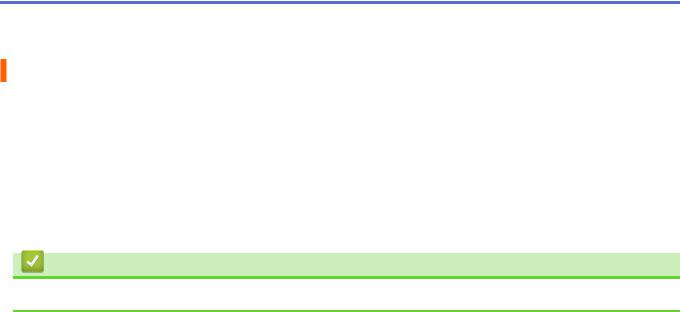
 Koti > Ennen Brother Web Connectin käyttöä > Brother Web Connect -käytön edellytykset > MFL-Pro Suiten asennus
Koti > Ennen Brother Web Connectin käyttöä > Brother Web Connect -käytön edellytykset > MFL-Pro Suiten asennus
MFL-Pro Suiten asennus
Brother Web Connect -toiminnon alkuasennukseen tarvitaan tietokone, jossa on internetyhteys ja johon on asennettu Brother MFL-Pro Suite.
Windows®:
Tietoa Brother MFL-Pro Suiten asennuksesta ja laitteen asetusten määrittämisestä kiinteän tai langattoman verkon kautta tulostamista varten uu Pika-asennusopas.
Macintosh:
Voit asentaa Brother-ohjelmiston siirtymällä Brother Solutions Centeriin osoitteessa http://support.brother.com.
Aiheeseen liittyviä tietoja
• Brother Web Connect -käytön edellytykset
8
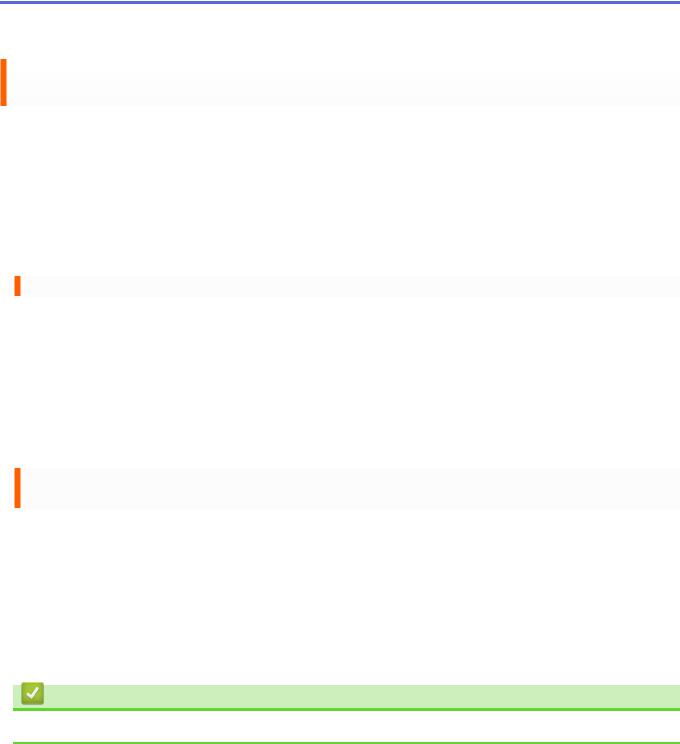
 Koti > Ennen Brother Web Connectin käyttöä > Brother Web Connect -käytön edellytykset > Välityspalvelimen asetusten määrittäminen laitteen ohjauspaneelin avulla
Koti > Ennen Brother Web Connectin käyttöä > Brother Web Connect -käytön edellytykset > Välityspalvelimen asetusten määrittäminen laitteen ohjauspaneelin avulla
Välityspalvelimen asetusten määrittäminen laitteen ohjauspaneelin avulla
Jos verkossasi käytetään välityspalvelinta, laitteessa on määritettävä seuraavat välityspalvelimen tiedot:
•välityspalvelimen osoite
•portin numero
•Käyttäjänimi
•salasana.
>>DCP-J4120DW/MFC-J4420DW/MFC-J5320DW
>>MFC-J4620DW/MFC-J4625DW/MFC-J5620DW/MFC-J5625DW/MFC-J5720DW/MFC-J5920DW
DCP-J4120DW/MFC-J4420DW/MFC-J5320DW
1.Paina  (Asetukset) > Kaikki aset. > Verkko > Web Connect -asetukset > Välitysp. aset. > Välityspal. yht..
(Asetukset) > Kaikki aset. > Verkko > Web Connect -asetukset > Välitysp. aset. > Välityspal. yht..
2.Paina Kyllä.
3.Paina vaihtoehtoa, jonka haluat määrittää. Anna sitten välityspalvelimen tiedot. Paina OK.
4.Paina  .
.
MFC-J4620DW/MFC-J4625DW/MFC-J5620DW/MFC-J5625DW/MFC-J5720DW/ MFC-J5920DW
1.Paina  (Asetukset) > Kaikki aset. > Verkko > Web Connect -asetukset > Välitysp. aset. > Välityspal. yht..
(Asetukset) > Kaikki aset. > Verkko > Web Connect -asetukset > Välitysp. aset. > Välityspal. yht..
2.Paina Kyllä.
3.Paina vaihtoehtoa, jonka haluat määrittää. Anna sitten välityspalvelimen tiedot. Paina OK.
4.Paina  .
.
Aiheeseen liittyviä tietoja
• Brother Web Connect -käytön edellytykset
9
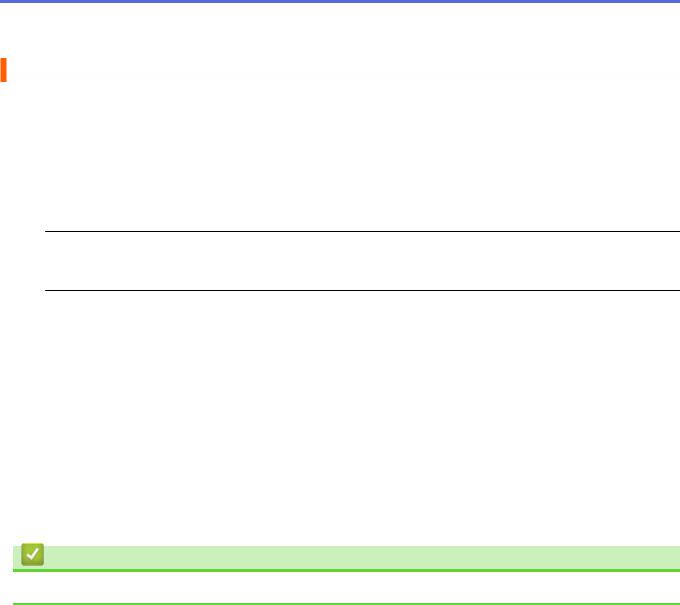
 Koti > Ennen Brother Web Connectin käyttöä > Brother Web Connect -käytön edellytykset > Välityspalvelimen määrittäminen WWW-pohjaisen hallinnan avulla
Koti > Ennen Brother Web Connectin käyttöä > Brother Web Connect -käytön edellytykset > Välityspalvelimen määrittäminen WWW-pohjaisen hallinnan avulla
Välityspalvelimen määrittäminen WWW-pohjaisen hallinnan avulla
Jos verkkosi käyttää välityspalvelinta, seuraavat välityspalvelintiedot on määritettävä WWW-pohjaista hallintaa käyttämällä:
•välityspalvelimen osoite
•portin numero
•Käyttäjänimi
•salasana.
 Suosittelemme Microsoft® Internet Explorer® 8.0/9.0/10.0 -selainta Windows®-käyttöjärjestelmälle ja Safari 5.0/6.0 -selainta Macintoshille. Varmista aina, että JavaScript ja evästeet ovat käytössä selaimessa. Jos käytät jotakin muuta WWW-selainta, varmista, että se on HTTP 1.0- ja HTTP 1.1 -yhteensopiva.
Suosittelemme Microsoft® Internet Explorer® 8.0/9.0/10.0 -selainta Windows®-käyttöjärjestelmälle ja Safari 5.0/6.0 -selainta Macintoshille. Varmista aina, että JavaScript ja evästeet ovat käytössä selaimessa. Jos käytät jotakin muuta WWW-selainta, varmista, että se on HTTP 1.0- ja HTTP 1.1 -yhteensopiva.
1.Käynnistä WWW-selain.
2.Kirjoita selaimen osoiteriville ”http://laitteen IP-osoite” (jossa ”laitteen IP-osoite” on laitteen IP-osoite). Esimerkki: http://192.168.1.2
3.Oletusarvoisesti salasanaa ei tarvita. Jos olet määrittänyt salasanan, kirjoita se ja napsauta  .
.
4.Napsauta Network (Verkko)-välilehteä.
5.Napsauta Protocol (Protokolla) vasemmassa selauspalkissa.
6.Varmista, että Proxy (Välityspalvelin)-valintaruutu on valittu ja napsauta Submit (Lähetä).
7.Napsauta Proxy (Välityspalvelin) -kentässä Advanced Setting (Lisäasetus).
8.Syötä välityspalvelimen tiedot.
9.Napsauta Submit (Lähetä).
Aiheeseen liittyviä tietoja
• Brother Web Connect -käytön edellytykset
10

 Koti > Ennen Brother Web Connectin käyttöä > Brother Web Connect -toiminnon määrittäminen
Koti > Ennen Brother Web Connectin käyttöä > Brother Web Connect -toiminnon määrittäminen
Brother Web Connect -toiminnon määrittäminen
(Seuraaville palveluille: Picasa Web Albums™, Flickr®, Facebook, Google Drive™, Evernote®, Dropbox, OneDrive, Box)
•Brother Web Connect -asetusten yleiskuva
•Tilin luominen kullekin halutulle palvelulle
•Brother Web Connect -käyttöoikeuden hakeminen
•Tilin rekisteröiminen Brother-laitteella
Sinun on syötettävä Brother Web Connect -tilisi tiedot ja määritettävä laitteen asetukset siten, että laite voi käyttää haluamaasi palvelua Brother Web Connectin avulla.
•Brother Web Connect -tilin poistaminen laitteelta
•Brother Web Connect -toiminnon määrittäminen Brother CreativeCenterille
11
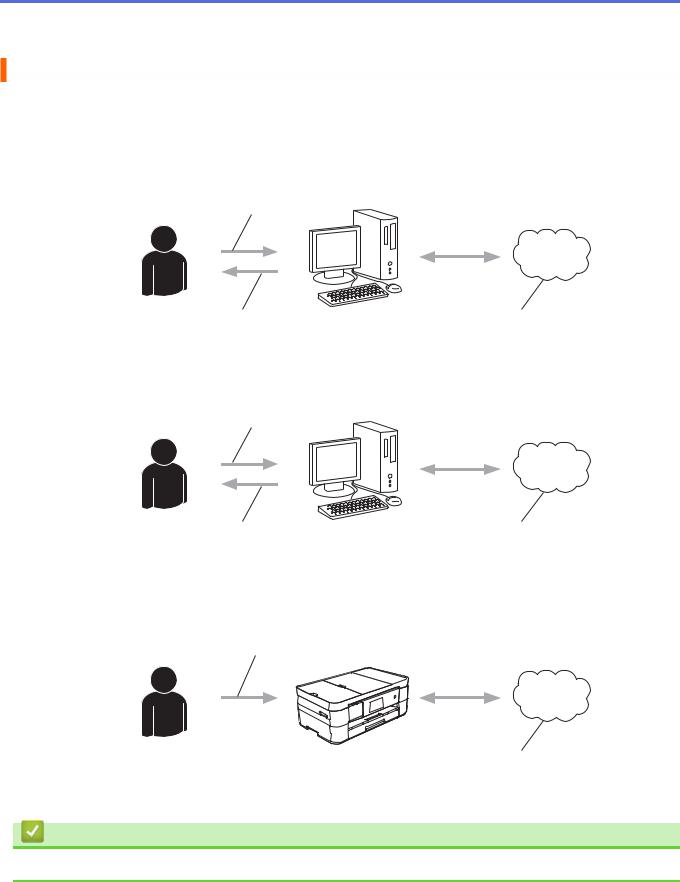
 Koti > Ennen Brother Web Connectin käyttöä > Brother Web Connect -toiminnon määrittäminen > Brother Web Connect -asetusten yleiskuva
Koti > Ennen Brother Web Connectin käyttöä > Brother Web Connect -toiminnon määrittäminen > Brother Web Connect -asetusten yleiskuva
Brother Web Connect -asetusten yleiskuva
Voit määrittää Brother Web Connect -asetukset seuraavasti (tämä ei ole tarpeen Brother CreativeCenteriä käytettäessä):
Vaihe 1: luo tili palvelussa, jota haluat käyttää.
Siirry tietokoneella palvelun WWW-sivustoon ja luo tili. (Jos sinulla on jo tili, uutta tiliä ei tarvitse luoda.)
Käyttäjän rekisteröityminen
Tilin saaminen |
Internetpalvelu |
Vaihe 2: pyydä Brother Web Connect -käyttöoikeutta.
Aloita Brother Web Connect -yhteys tietokoneen avulla ja hanki väliaikainen tunnus.
Anna tilin tiedot
Hanki väliaikainen tunnus |
Brother Web |
|
Connect -sovellussivu |
Vaihe 3: rekisteröi tilisi tiedot laitteellasi, jotta voit käyttää haluamiasi palveluja.
Ota palvelu käyttöön laitteessa antamalla väliaikainen tunnus. Määritä tilin nimi muodossa, jossa haluat sen näkyvän laitteessa. Anna PIN, jos haluat käyttää sitä.
Anna väliaikainen tunnus
Internetpalvelu
Brother-laitteesi voi nyt käyttää palvelua.
Aiheeseen liittyviä tietoja
• Brother Web Connect -toiminnon määrittäminen
12
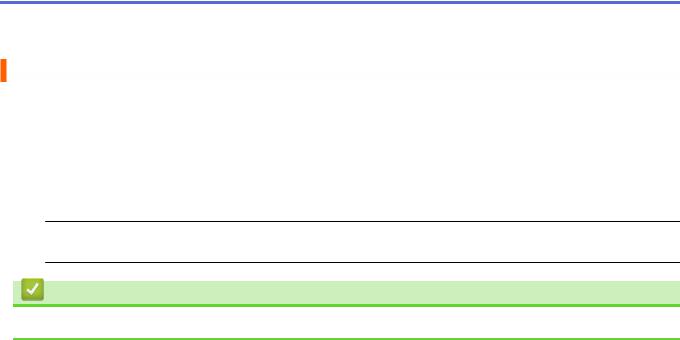
 Koti > Ennen Brother Web Connectin käyttöä > Brother Web Connect -toiminnon määrittäminen > Tilin luominen kullekin halutulle palvelulle
Koti > Ennen Brother Web Connectin käyttöä > Brother Web Connect -toiminnon määrittäminen > Tilin luominen kullekin halutulle palvelulle
Tilin luominen kullekin halutulle palvelulle
Tarvitset internetpalvelun tilin, jotta voit käyttää palvelua Brother Web Connect -toiminnon kautta. Jos sinulla ei vielä ole tiliä, siirry tietokoneella palvelun WWW-sivustoon ja luo tili. Kun olet luonut tilin, kirjaudu sisään ja käytä tiliä kerran tietokoneella ennen Brother Web Connect -ominaisuuden käyttöä. Jos et tee niin, palvelua ei ehkä voi käyttää Brother Web Connect -toiminnon avulla.
Jos sinulla on jo tili, uutta tiliä ei tarvitse luoda.
Kun olet luonut tilin haluamaasi WWW-palvelua varten, voit hakea Brother Web Connect -käyttöoikeutta.
 Jos käytät palvelua vierastilin kautta, tiliä ei tarvitse luoda. Vierastilin kautta voi käyttää vain joitakin palveluita. Jos palvelulla, jota haluat käyttää, ei ole vierastili-vaihtoehtoa, pitää luoda tili.
Jos käytät palvelua vierastilin kautta, tiliä ei tarvitse luoda. Vierastilin kautta voi käyttää vain joitakin palveluita. Jos palvelulla, jota haluat käyttää, ei ole vierastili-vaihtoehtoa, pitää luoda tili.
Aiheeseen liittyviä tietoja
• Brother Web Connect -toiminnon määrittäminen
13
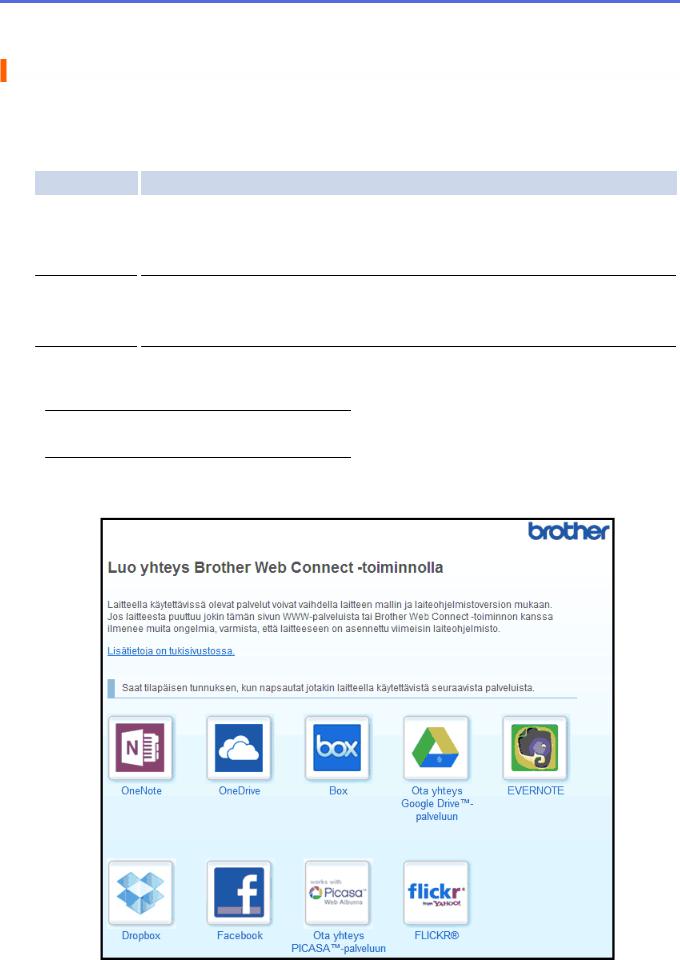
 Koti > Ennen Brother Web Connectin käyttöä > Brother Web Connect -toiminnon määrittäminen > Brother Web Connect -käyttöoikeuden hakeminen
Koti > Ennen Brother Web Connectin käyttöä > Brother Web Connect -toiminnon määrittäminen > Brother Web Connect -käyttöoikeuden hakeminen
Brother Web Connect -käyttöoikeuden hakeminen
Verkkopalveluiden käyttö Brother Web Connect -toiminnon avulla edellyttää Brother Web
Connect käyttöoikeuden pyytämistä. Sen voi tehdä tietokoneella, johon on asennettu Brother MFL-Pro Suite. 1. Siirry Brother Web Connect -sovelluksen WWW-sivulle.
Asetus
Windows® XP
Windows Vista®
Windows® 7
Windows® 8
Kuvaus
Napsauta  (Käynnistä) > Kaikki ohjelmat > Brother > Brother Utilities ja napsauta
(Käynnistä) > Kaikki ohjelmat > Brother > Brother Utilities ja napsauta
sitten pudotusluetteloa ja valitse mallin nimi (mikäli se ei ole vielä valittuna). Napsauta Käytä lisää vasemmassa selauspalkissa ja valitse Brother Web Connect.
Napsauta  (Brother Utilities) ja napsauta sitten pudotusluetteloa ja valitse mallin
(Brother Utilities) ja napsauta sitten pudotusluetteloa ja valitse mallin
nimi (mikäli se ei ole vielä valittuna). Napsauta Käytä lisää vasemmassa selauspalkissa ja valitse Brother Web Connect.
Macintosh |
|
Napsauta Finder-palkissa Siirry Ohjelmat > Brother > Utilities > Brother Web |
|
|
Connect. |
|
|
|
 Voit myös avata sivun suoraan:
Voit myös avata sivun suoraan:
Kirjoita http://bwc.brother.com selaimen osoiteriville.
WWW-selain siirtyy sovellussivulle. 2. Valitse käytettävä palvelu.
Todellinen näyttö voi olla erilainen kuin yllä oleva näyttö. 3. Noudata näyttöön tulevia ohjeita ja pyydä käyttöoikeus.
14
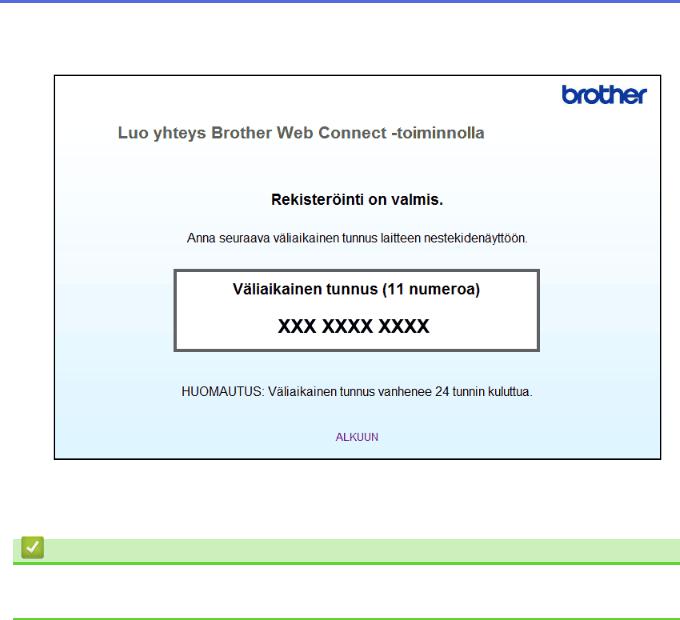
Kun olet valmis, väliaikainen tunnuksesi näytetään.
4.Merkitse väliaikainen tunnuksesi muistiin, sillä tarvitset sitä rekisteröidessäsi tilejä laitteeseen. Väliaikainen tunnus on voimassa 24 tuntia.
5. Sulje WWW-selain.
Kun olet saanut Brother Web Connect -käyttötunnuksen, se on rekisteröitävä laitteeseesi. Tämän jälkeen voit käyttää haluamaasi WWW-palvelua laitteen avulla.
Aiheeseen liittyviä tietoja
•Brother Web Connect -toiminnon määrittäminen
•Tilin rekisteröiminen Brother-laitteella
15
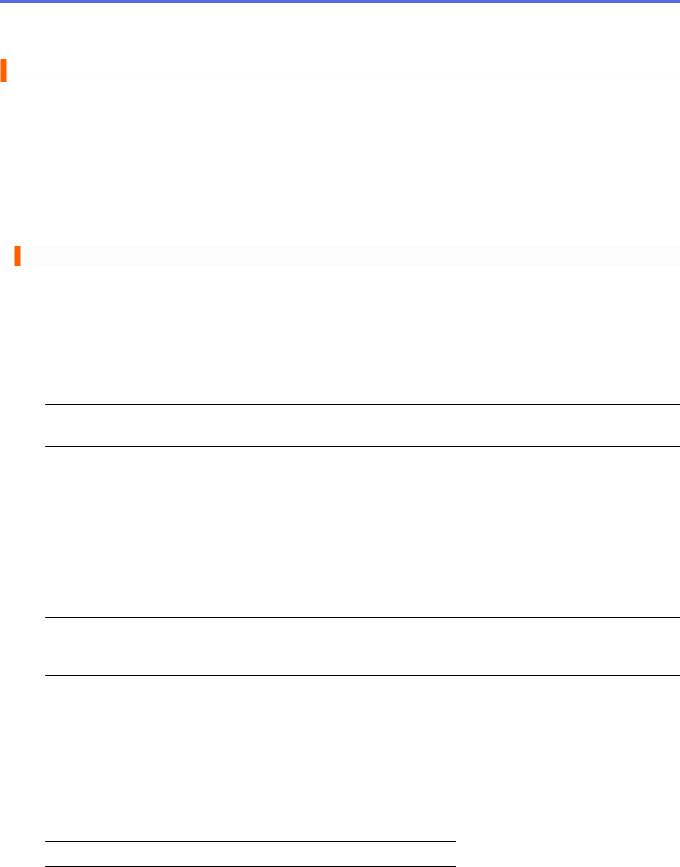
 Koti > Ennen Brother Web Connectin käyttöä > Brother Web Connect -toiminnon määrittäminen > Tilin rekisteröiminen Brother-laitteella
Koti > Ennen Brother Web Connectin käyttöä > Brother Web Connect -toiminnon määrittäminen > Tilin rekisteröiminen Brother-laitteella
Tilin rekisteröiminen Brother-laitteella
Sinun on syötettävä Brother Web Connect -tilisi tiedot ja määritettävä laitteen asetukset siten, että laite voi käyttää haluamaasi palvelua Brother Web Connectin avulla.
•Sinun on haettava Brother Web Connect -yhteyttä rekisteröidäksesi tilin Brother-laitteeseesi.
•Varmista, että laitteen ohjauspaneeliin on asetettu oikea kellonaika ja päivämäärä ennen tilin rekisteröimistä.
•Laitteeseen voi rekisteröidä enintään 10 tiliä.
>>DCP-J4120DW/MFC-J4420DW/MFC-J5320DW
>>MFC-J4620DW/MFC-J4625DW/MFC-J5620DW/MFC-J5625DW/MFC-J5720DW/MFC-J5920DW
DCP-J4120DW/MFC-J4420DW/MFC-J5320DW
1.Tuo WWW näkyviin painamalla d tai c. Paina WWW.
2.Jos laitteen nestekidenäytössä on Internet-yhteyttä koskevia tietoja, lue tiedot ja paina OK. Laite kysyy, näytetäänkö nämä tiedot uudelleen myöhemmin.
3.Paina Kyllä tai Ei.
 Nestekidenäytössä näkyy ajoittain Brother Web Connect -ominaisuuksiin liittyviä päivityksiä tai ilmoituksia. Lue tiedot ja paina sitten OK.
Nestekidenäytössä näkyy ajoittain Brother Web Connect -ominaisuuksiin liittyviä päivityksiä tai ilmoituksia. Lue tiedot ja paina sitten OK.
4.Hae näyttöön palvelu, jonka haluat rekisteröidä, painamalla a tai b. Paina palvelun nimeä.
5.Jos Brother Web Connect -toimintoa koskevia tietoja näytetään, paina OK-painiketta.
6.Paina Rekisteröi/poista > Rekisteröi tili.
7.Sinua pyydetään antamaan väliaikainen tunnus, jonka sait, kun pyysit Brother Web Connect käyttöoikeuden. Paina OK.
8.Anna väliaikainen tunnus LCD-näytön avulla ja paina OK.
 Jos nestekidenäytössä näkyy virheviesti, antamasi tunnus ei vastaa väliaikaista tunnusta, jonka sait käyttöoikeuden pyytämisen yhteydessä, tai väliaikainen tunnus on vanhentunut. Anna väliaikainen tunnus oikein tai hanki uusi väliaikainen tunnus pyytämällä käyttöoikeutta.
Jos nestekidenäytössä näkyy virheviesti, antamasi tunnus ei vastaa väliaikaista tunnusta, jonka sait käyttöoikeuden pyytämisen yhteydessä, tai väliaikainen tunnus on vanhentunut. Anna väliaikainen tunnus oikein tai hanki uusi väliaikainen tunnus pyytämällä käyttöoikeutta.
9.Laite pyytää sinua antamaan tilin nimen siinä muodossa, jossa haluat nimen näkyvän nestekidenäytössä. Paina OK.
10.Anna nimi nestekidenäytön avulla ja paina sitten OK.
11.Tee jokin seuraavista:
•Aseta tilille PIN painamalla Kyllä. (PIN estää valtuuttamattomilta henkilöiltä tilin käytön.) Anna nelinumeroinen luku ja paina OK.
•Jos et halua määrittää PIN-koodia, paina Ei.
 Näytössä näytetään syöttämäsi tilitiedot. Vahvista, että ne ovat oikein.
Näytössä näytetään syöttämäsi tilitiedot. Vahvista, että ne ovat oikein.
12.Rekisteröi syöttämäsi tiedot painamalla Kyllä.
13.Paina OK.
Tilin rekisteröinti on valmis ja laitteesi voi nyt käyttää palvelua.
14.Paina  .
.
16
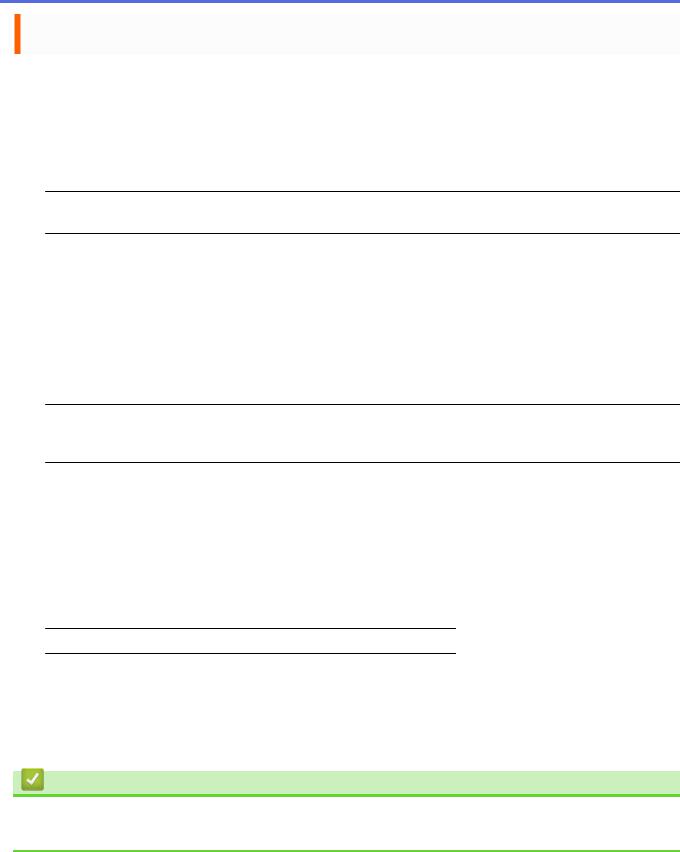
MFC-J4620DW/MFC-J4625DW/MFC-J5620DW/MFC-J5625DW/MFC-J5720DW/ MFC-J5920DW
1.Sipaise vasemmalle tai oikealle tai paina d tai c, kunnes näytössä on More1.
2.Paina WWW.
3.Jos laitteen nestekidenäytössä on Internet-yhteyttä koskevia tietoja, lue tiedot ja paina OK. Laite kysyy, näytetäänkö nämä tiedot uudelleen myöhemmin.
4.Paina Kyllä tai Ei.
 Nestekidenäytössä näkyy ajoittain Brother Web Connect -ominaisuuksiin liittyviä päivityksiä tai ilmoituksia. Lue tiedot ja paina sitten OK.
Nestekidenäytössä näkyy ajoittain Brother Web Connect -ominaisuuksiin liittyviä päivityksiä tai ilmoituksia. Lue tiedot ja paina sitten OK.
5.Hae näyttöön palvelu, johon haluat rekisteröityä, sipaisemalla vasemmalle tai oikealle tai painamalla d tai c. Paina palvelun nimeä.
6.Jos Brother Web Connect -toimintoa koskevia tietoja näytetään, paina OK-painiketta.
7.Paina Rekisteröi/poista tili > Rekisteröi tili.
8.Sinua pyydetään antamaan väliaikainen tunnus, jonka sait, kun pyysit Brother Web Connect käyttöoikeuden. Paina OK.
9.Anna väliaikainen tunnus LCD-näytön avulla ja paina OK.
 Jos nestekidenäytössä näkyy virheviesti, antamasi tunnus ei vastaa väliaikaista tunnusta, jonka sait käyttöoikeuden pyytämisen yhteydessä, tai väliaikainen tunnus on vanhentunut. Anna väliaikainen tunnus oikein tai hanki uusi väliaikainen tunnus pyytämällä käyttöoikeutta.
Jos nestekidenäytössä näkyy virheviesti, antamasi tunnus ei vastaa väliaikaista tunnusta, jonka sait käyttöoikeuden pyytämisen yhteydessä, tai väliaikainen tunnus on vanhentunut. Anna väliaikainen tunnus oikein tai hanki uusi väliaikainen tunnus pyytämällä käyttöoikeutta.
10.Laite pyytää sinua antamaan tilin nimen siinä muodossa, jossa haluat nimen näkyvän nestekidenäytössä. Paina OK.
11.Anna nimi nestekidenäytön avulla ja paina sitten OK.
12.Tee jokin seuraavista:
•Aseta tilille PIN painamalla Kyllä. (PIN estää valtuuttamattomilta henkilöiltä tilin käytön.) Anna nelinumeroinen luku ja paina OK.
•Jos et halua määrittää PIN-koodia, paina Ei.
 Näytössä näytetään syöttämäsi tilitiedot. Vahvista, että ne ovat oikein.
Näytössä näytetään syöttämäsi tilitiedot. Vahvista, että ne ovat oikein.
13.Rekisteröi syöttämäsi tiedot painamalla Kyllä.
14.Paina OK.
Tilin rekisteröinti on valmis ja laitteesi voi nyt käyttää palvelua.
15.Paina  .
.
Aiheeseen liittyviä tietoja
•Brother Web Connect -toiminnon määrittäminen
•Brother Web Connect -käyttöoikeuden hakeminen
17
